روابط سريعة
أصبحت اجتماعات Zoom جزءًا من روتيننا العملي أثناء العمل عن بُعد — من لقاءات الفريق وندوات العملاء عبر الإنترنت إلى جلسات التخفيف من توتر الأجواء مع الزملاء. ومع ذلك ، لا تحتاج دائمًا إلى التحدث مع المُضيف أو مُقدم العرض.
يحتوي Zoom على ميزات رائعة مُضمنة لتتمكن من مشاركة المُلاحظات غير اللفظية أو التعبير عن نفسك من خلال ردود الفعل أثناء الاجتماعات. لذا دعنا نستكشف كيف يُمكنك تمكين هذه الميزات واستخدامها لتقديم ملاحظاتك. تحقق من كيفية استضافة حفلة افتراضية باستخدام Zoom والتواصل مع أحبائك.
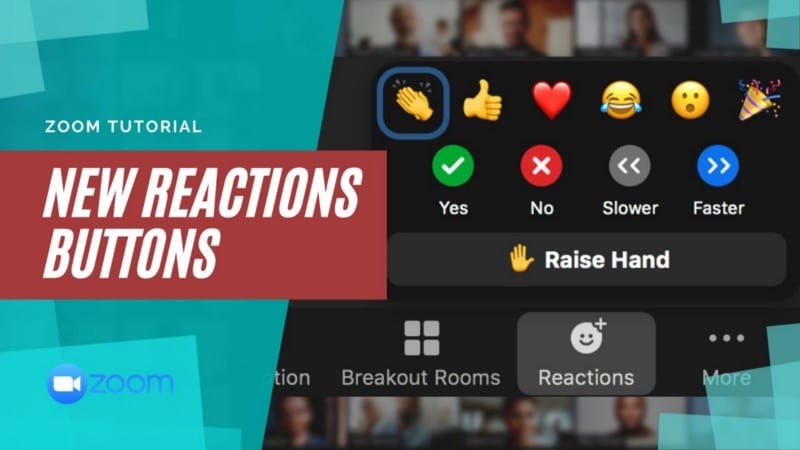
التعبير دون التحدث والتواصل دون مُقاطعة
قد تكون هناك أوقات أثناء اجتماع Zoom قد تحتاج فيها إلى تقديم ملاحظات حول فكرة جالت بخاطرك. أو ربما يستخدم مُقدم العرض صورة رمزية مُمتعة على Zoom والتي جعلتك تضحك — وتُريد إعطاء رد فعل عليها.
ومع ذلك ، فأنت تُريد تقديم هذه المُلاحظات دون التحدث أو الدردشة حتى لا تُقاطع مقدم العرض وتعطيل تدفق الاجتماع. بدلاً من ذلك ، إذا قام منظم الاجتماع بتمكين الإشارات غير اللفظية وردود الفعل على الاجتماع ، فيُمكنك اختيار رمز تعبيري أو رمز لإرسال ملاحظاتك. دعونا نرى كيف.
كيفية تمكين المُلاحظات غير اللفظية على الكمبيوتر والهاتف
من السهل تمكين المُلاحظات غير اللفظية على الكمبيوتر الذي يعمل بنظام Windows أو macOS أو Linux ؛ أو هاتف Android أو iOS:
- سجّل الدخول إلى بوابة Zoom على الويب.
- انقر على “الإعدادات” في لوحة التنقل. على هاتفك ، انقر فوق السهم لأسفل في علامة التبويب “الملف الشخصي” لفتح لوحة التنقل ، ثم انقر فوق “الإعدادات”.
- اضغط على علامة التبويب اجتماع.
- ضمن في الاجتماع (أساسي) ، تأكد من تمكين إعداد المُلاحظات غير اللفظية.
- إذا تم تعطيل الإعداد ، فقم بتشغيله. إذا تم عرض مربع حوار التحقق ، فاختر تشغيل للتحقق من التغيير.
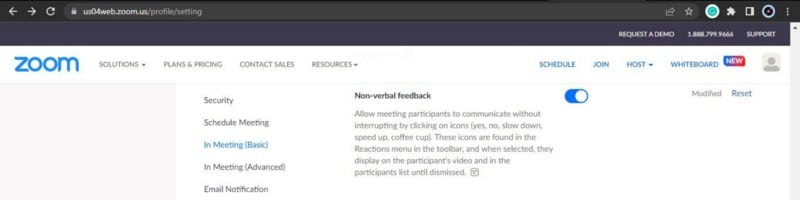
بمجرد تمكين الملاحظات غير اللفظية ، ستعرض قائمة ردود الفعل على الإجتماع ستة رموز ردود فعل غير لفظية: نعم 





يُمكن تعطيل الملاحظات غير اللفظية لـ رفع اليد / خفض اليد فقط للحاضرين في ندوة عبر الإنترنت.

كيفية تمكين ردود الفعل لاجتماعات Zoom
يوجد أسفل إعداد الملاحظات غير اللفظية الإعداد الخاص بردود الفعل على الاجتماع. لذلك كل ما عليك فعله هو نفسه على جهاز الكمبيوتر أو الهاتف:
- تحقق مما إذا كان إعداد ردود الفعل على الاجتماع مُمكّنًا.
- إذا تم تعطيل الإعداد ، فقم بتشغيله. إذا تم عرض مربع حوار التحقق ، فاختر تشغيل للتحقق من التغيير.
- ثم اختر من بين خيارات التفاعل التالية للاجتماع:
-
- جميع الرموز التعبيرية — تسمح للمشاركين في الاجتماع باستخدام أي رمز تعبيري مُتاح في دردشة Zoom كرد فعل.
- الرموز التعبيرية المختارة — تسمح للمشاركين باستخدام الرموز التعبيرية الستة القياسية لردود الفعل في الاجتماع فقط — التصفيق
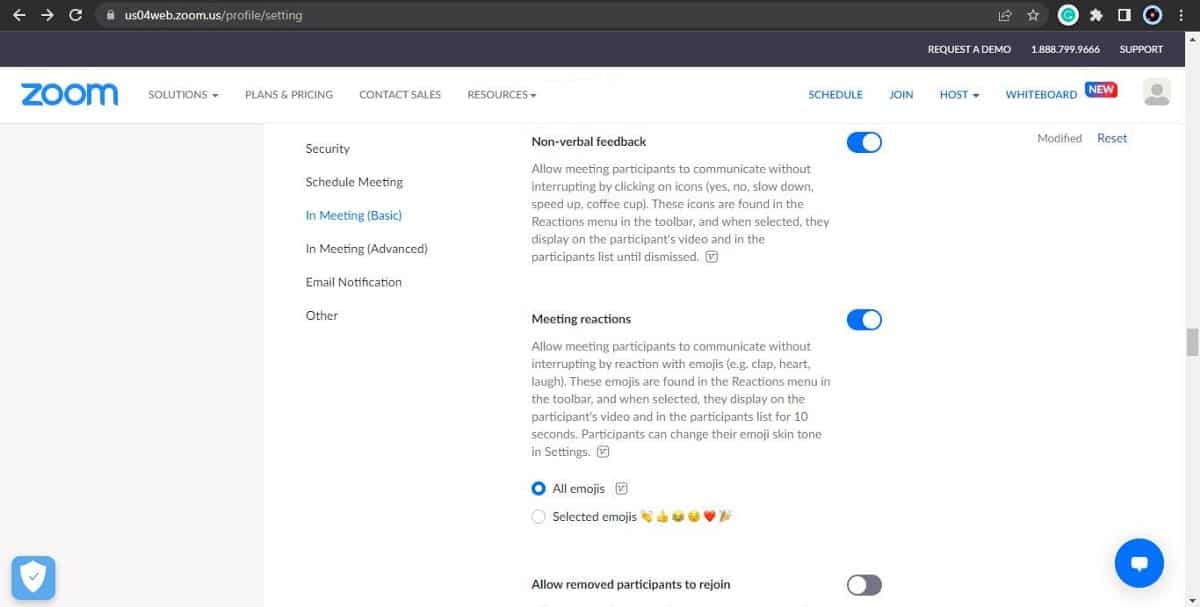
كيفية استخدام ردود الفعل على الاجتماع للحصول على ملاحظات على الكمبيوتر
إنَّ التعبير عن نفسك من خلال ردود الفعل وتقديم ملاحظات غير لفظية هو مُجرد بضع نقرات على جهاز الكمبيوتر الذي يعمل بنظام Windows أو macOS أو Linux. دعونا نرى كيف:
- انضم إلى اجتماع Zoom كمُشارك.
- انقر على زر ردود الفعل على شريط أدوات Zoom لفتح القائمة. اختر الرموز التعبيرية التي تُريدها من الرموز التعبيرية الستة لرد الفعل.

- إذا سمح مُضيف الاجتماع باستخدام جميع الرموز التعبيرية ، فانقر على زر المزيد (النقاط الثلاث) لفتح كل الرموز التعبيرية. ثم اختر رمزًا تعبيريًا لما تُريد التعبير عنه — مثل الإبهام لأعلى للموافقة أو رمز الإحتفال لتهنئة أحد الزملاء.
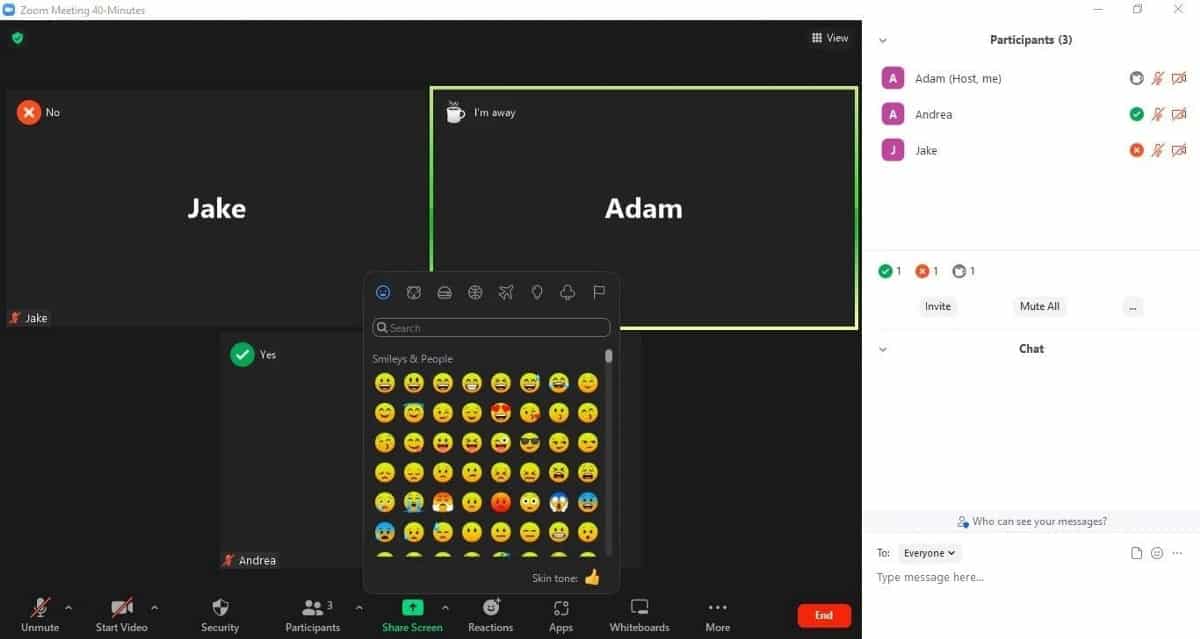
- إذا تم السماح بالمُلاحظات غير اللفظية في الاجتماع ، فيُمكنك الاختيار من بين رموز الملاحظات غير اللفظية الستة. على سبيل المثال ، يُمكنك اختيار تسريع أو إبطاء لطلب زيادة وتيرة العرض التقديمي أو جعله أبطأ.
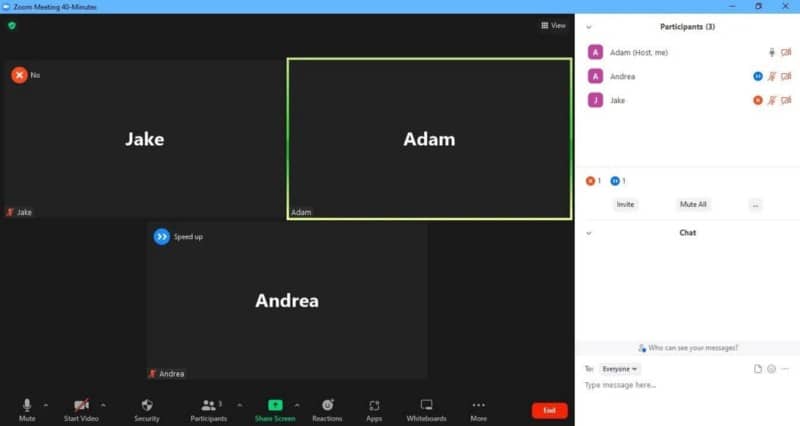
إذا كان عليك حضور شيء عاجل بشكل مفاجئ ، يُمكنك استخدام أيقونة فنجان القهوة ☕️ (أنا بعيد). تتطلب المُلاحظات غير اللفظية الخاصة بـ ☕️ (أنا بعيدًا) عميل سطح المكتب لأنظمة Windows و macOS و Linux ؛ الإصدار 5.7.3 أو أعلى.
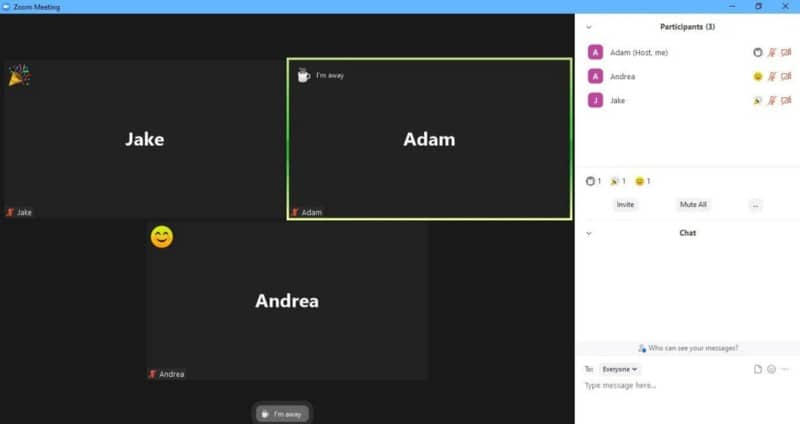
بشكل افتراضي ، يكون لردود فعل الاجتماع لون بشرة أصفر. في عميل Zoom لسطح المكتب لنظامي التشغيل Windows و macOS ، يُمكنك أيضًا ضبط لون البشرة للرموز التعبيرية في قائمة جميع الرموز التعبيرية. علاوة على ذلك ، سيرى جميع المشاركين ردود أفعال الاجتماع الخاصة بك وستظهر لمدة 10 ثوانٍ على لوحة الفيديو قبل أن تختفي تلقائيًا.
ومع ذلك ، ستظل رموز المُلاحظات غير اللفظية على لوحة الفيديو حتى تضغط على أيقوناتها مرة أخرى لإيقاف تشغيلها. ستظهر أيضًا ردود فعل الاجتماع ورموز الملاحظات غير اللفظية بجوار أسماء المشاركين في نافذة الدردشة. تحقق من كيفية تدوين الملاحظات أثناء اجتماعات Zoom مثل المحترفين.
كيفية استخدام ردود فعل الاجتماع للحصول على ملاحظات على هاتفك
لا يختلف استخدام ردود فعل اجتماع Zoom على هاتف Android أو iOS الخاص بك:
- انضم إلى اجتماع Zoom كمُشارك.
- اضغط على المزيد.
- اختر من بين رموز الملاحظات غير اللفظية ، أو انقر على زر المزيد (النقاط الثلاث) للاختيار من بين مجموعة كاملة من الرموز التعبيرية. اضغط على الأيقونة مرة أخرى لإزالتها. يُمكنك تنشيط رمز واحد فقط في كل مرة.
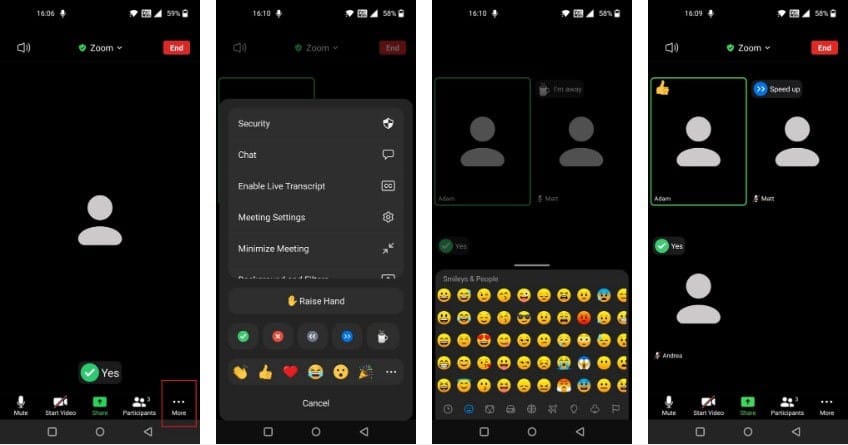
عبر عن مشاعرك وعواطفك من خلال ردود فعل اجتماع Zoom
نحضر جميعًا اجتماعات Zoom ، لكنك ستجد أنه من الأسهل والأكثر راحة استخدامه مع تمكين المُلاحظات غير اللفظية وردود الفعل في الاجتماع. لذلك عندما لا تشعر بالثرثرة أو ترغب في مشاركة ما تشعر به دون التحدث أو مقاطعة مقدم العرض ، استمتع باستخدام رد فعل Zoom في الإجتماع. يُمكنك الإطلاع الآن على بعض أخطاء التواصل الشائعة التي يجب تجنبها في الفرق الافتراضية (وماذا تفعل).













